فهرست مطالب
گاهی اوقات لازم است جدولی را از کاربرگ در اکسل حذف کنیم، هرچند که کاربرگ را پویا می کند. همچنین می توانیم سبک قالب بندی جدول را حذف کنیم. در این مقاله قصد داریم نحوه حذف جدول در اکسل را با چند مثال و توضیحات آسان ببینیم.
Practice Workbook
کتاب و تمرین زیر را دانلود کنید.
حذف Table.xlsx
6 سریعترین روش برای حذف جدول در اکسل
1. Excel یک جدول را با تبدیل به محدوده <حذف می کند. 9>
میتوانیم جدول را با تبدیل آن به محدوده معمولی حذف کنیم. در اینجا مقادیر داخل جدول مانند قبل باقی می مانند. با فرض اینکه یک مجموعه داده حاوی جدول ( B4:E9 ) از هزینه های مختلف پروژه داریم. میخواهیم جدول را حذف کنیم.
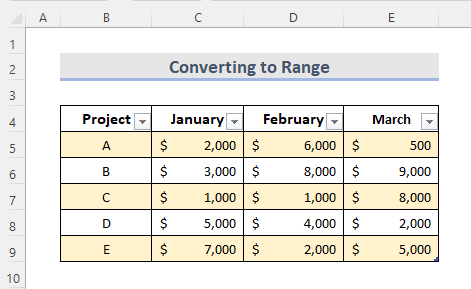
STEPS:
- در جدول Excel، ابتدا هر سلولی را انتخاب کنید .
- بعد، به تب طراحی جدول بروید.
- اکنون گزینه " تبدیل به محدوده " را از ابزار <انتخاب کنید. 4>گروه.

- میتوانیم یک کادر تأیید را روی صفحه ببینیم.
- سپس بر روی بله<کلیک کنید. 4>.
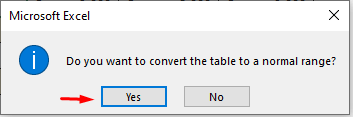
- در نهایت جدول حذف شده و به محدوده تبدیل می شود.
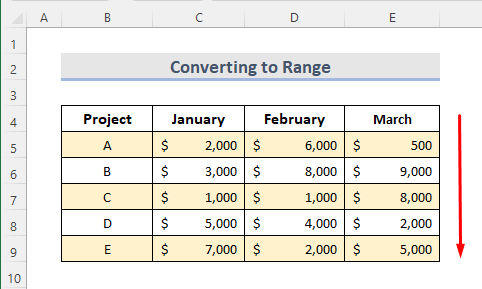 <. 1>
<. 1>
بیشتر بخوانید: نحوه حذف جدول از اکسل (5 روش آسان)
2. حذف جدول اکسل بدون قالب بندی
در اینجا ما یک مجموعه داده داریم که شامل یک جدول ( B4:E9 ) از هزینه های مختلف پروژه است. جدول شامل نمی شودهر قالب بندی بنابراین ما میخواهیم سبک جدول را از این جدول حذف کنیم.

STEPS:
- ابتدا هدر را انتخاب کنید. جدول را فشار دهید و " Ctrl+A " را فشار دهید. این به ما کمک می کند تا کل جدول را انتخاب کنیم. ما می توانیم این کار را با انتخاب یک سلول غیر هدر و دو بار فشار دادن " Ctrl+A " انجام دهیم. ما همچنین میتوانیم تمام سلولها را با کشیدن آنها با ماوس انتخاب کنیم.

- اکنون به برگه Home بروید.
- سپس از گروه Cells ، منوی کشویی Delete را انتخاب کنید.
- بعدی روی " Delete Table Rows " کلیک کنید. .
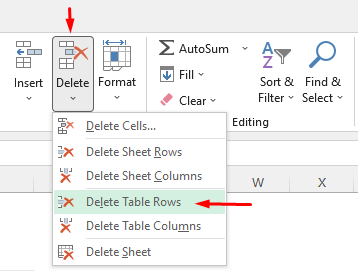
- در پایان می بینیم که جدول با تمام داده ها حذف می شود.
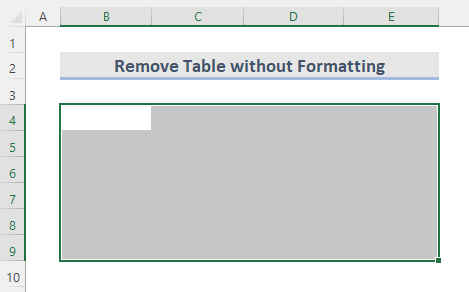
3. حذف جدول اکسل با قالببندی
فرض کنید یک جدول ( B4:E9 ) از هزینههای مختلف پروژه با قالببندی داریم. میخواهیم جدول را حذف کنیم.

فرمتی در این جدول اعمال شده است. بنابراین اگر پس از انتخاب کل جدول، کلید " Delete " را به سادگی فشار دهیم، قالب بندی مانند تصویر زیر باقی می ماند. برای جلوگیری از این مشکل، باید مراحلی را دنبال کنیم.

STEPS:
- در ابتدا، کل جدول مانند روش قبلی.
- بعد، به تب Home بروید.
- از گروه Editing ، روی کلیک کنید. پاک کردن کشویی.
- اکنون " Clear All " را انتخاب کنید.

- در نهایت، می بینیم که جدول با تمام آن حذف شده استداده.
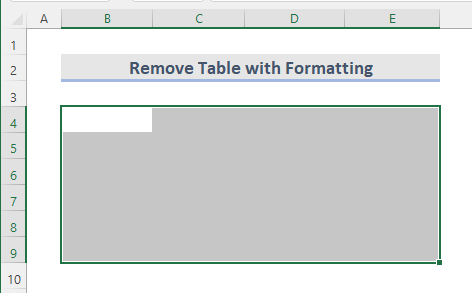
محتوای مرتبط: نحوه حذف قالب بندی شرطی در اکسل (3 مثال)
خواندنهای مشابه
- نحوه حذف خطوط چاپی در اکسل (4 روش آسان)
- حذف Strikethrough در اکسل (3 روش)
- نحوه حذف اعتبارسنجی داده ها در اکسل (5 روش)
- حذف رمز عبور از اکسل (3 روش ساده)
- نحوه حذف صفرهای پیشرو در اکسل (7 روش آسان + VBA)
4. میانبر صفحه کلید برای حذف جدول در اکسل
می توانیم از میانبر صفحه کلید برای حذف جدول در اکسل استفاده کنیم. برای این کار ابتدا کل جدول را انتخاب کنید. سپس از صفحه کلید " Alt " را فشار دهید. بعد از جانشینی، کلید " H " را فشار دهید که ما را به برگه Home می برد. سپس کلید " E " را فشار دهید و این ما را به منوی کشویی Clear از گروه Editing می برد. اکنون کلید ' A ' را فشار دهید که گزینه " پاک کردن همه " را نشان می دهد و این کار کل جدول را با داده ها پاک می کند.
5. Excel Remove Table Formatting while Keeping the Data
گاهی اوقات ما نیاز داریم که داده های جدول را حفظ کنیم اما قالب بندی جدول را نه. در اینجا ما یک مجموعه داده داریم که شامل یک جدول ( B4:E9 ) از هزینه های مختلف پروژه است. ما فقط داده ها را نگه می داریم و قالب بندی جدول را حذف می کنیم.

STEPS:
- ابتدا، هر سلولی را انتخاب کنید در جدول اکسل.
- اکنون به برگه " طراحی جدول " بروید.
- از Table Styles گروه، روی نماد بیشتر در سمت راست پایین گروه کلیک کنید.

- بعدی بر روی ' گزینه Clear '.

- در پایان، این کار قالب بندی جدول اکسل را حذف می کند. می بینیم که گزینه فیلترها هنوز در دسترس است. این فقط قالب بندی را حذف می کند و داده ها را مانند قبل نگه می دارد.
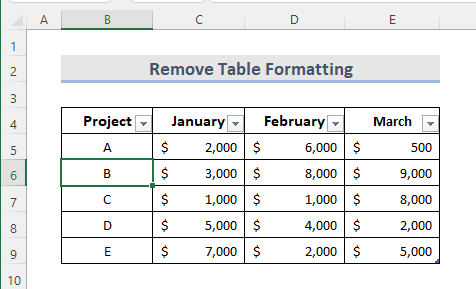
بیشتر بخوانید: نحوه حذف عملکرد جدول در اکسل ( 3 روش)
6. گزینه Clear Formats' Remove Excel Formatting Table
' Clear Formats ' یک گزینه داخلی اکسل است. با این کار تمام قالبهای یک مجموعه داده حذف میشود. بنابراین میتوانیم از این گزینه برای مجموعه داده زیر که حاوی جدول ( B4:E9 ) از هزینههای مختلف پروژه است استفاده کنیم.

STEPS:
- ابتدا هر سلولی را در جدول انتخاب کنید.
- اکنون به برگه Home بروید.
- سپس بر روی <کلیک کنید. 3>بازشوی را از گروه ویرایش پاک کنید.
- پس از آن، گزینه " Clear Formats " را انتخاب کنید.

- در نهایت، می توانیم مجموعه داده را به صورت زیر دریافت کنیم. تمام فرمت ها مانند همه ترازها، قالب های اعداد و غیره را حذف می کند.
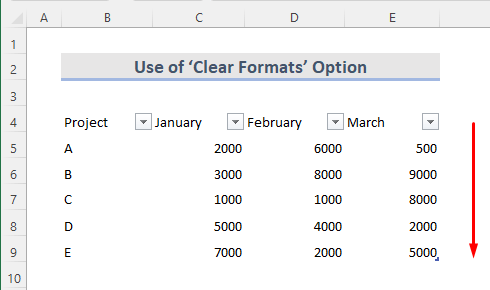
بیشتر بخوانید: نحوه حذف قالب بندی در اکسل بدون حذف محتوا
نتیجه گیری
با استفاده از این روش ها می توانیم به راحتی جدولی را در اکسل حذف کنیم. یک کتاب کار تمرین اضافه شده است. برو جلو و امتحان کن. هر چیزی را بپرسید یا هر چیز جدیدی را پیشنهاد دهیدروش ها.

